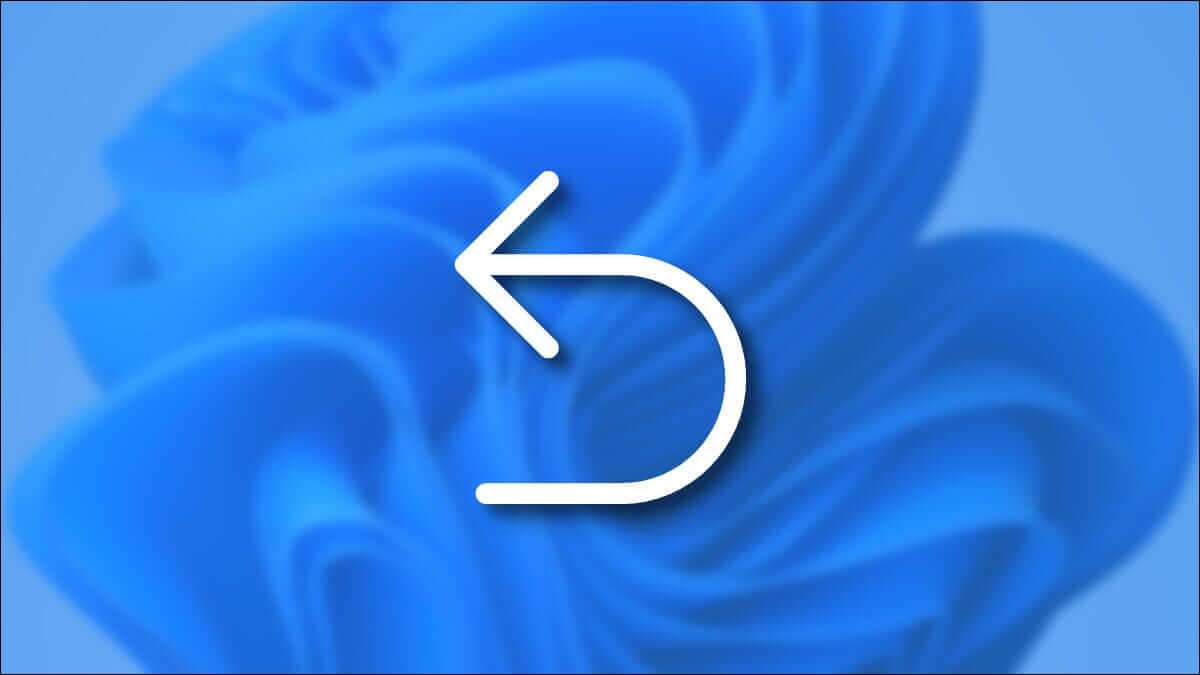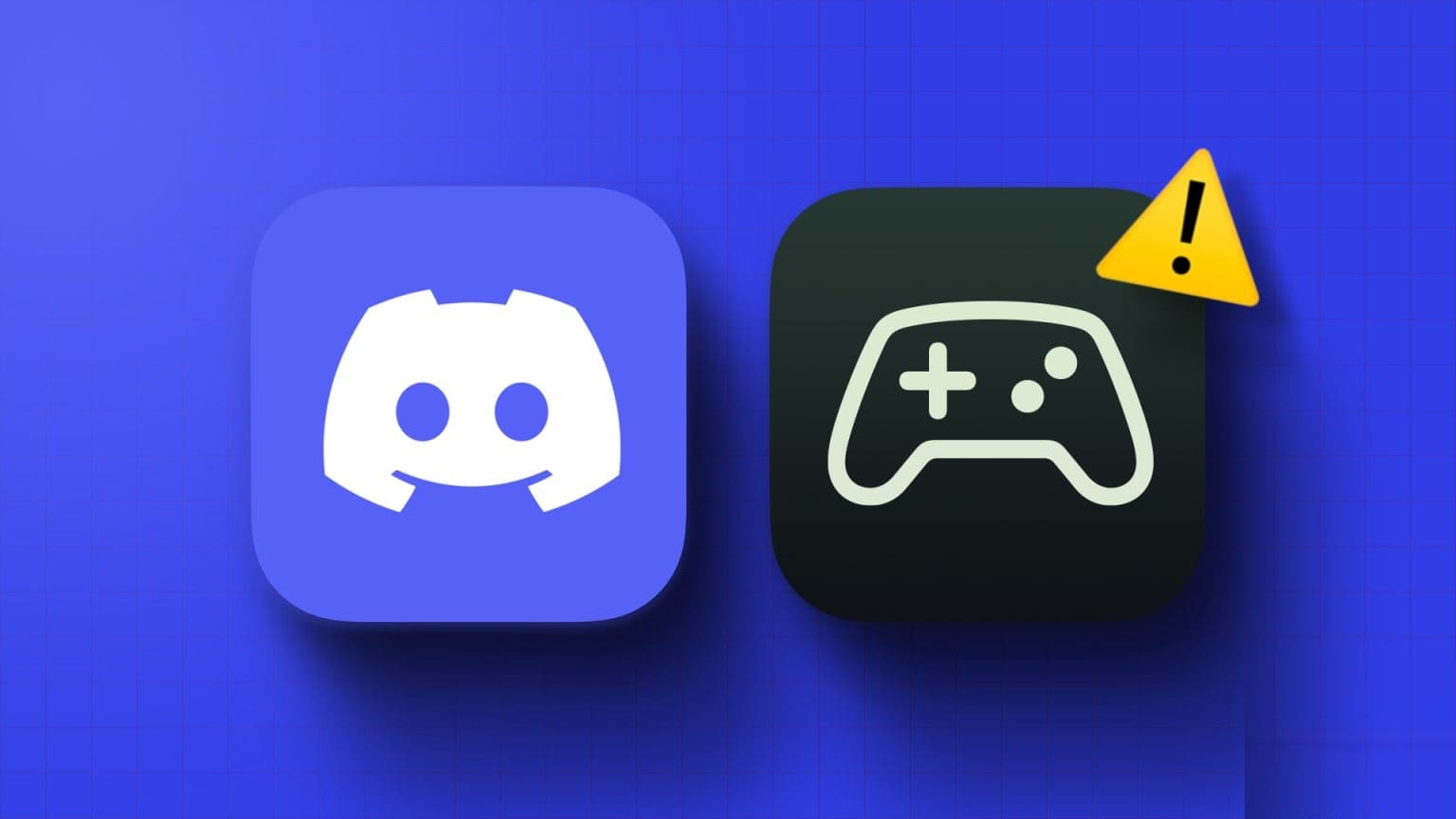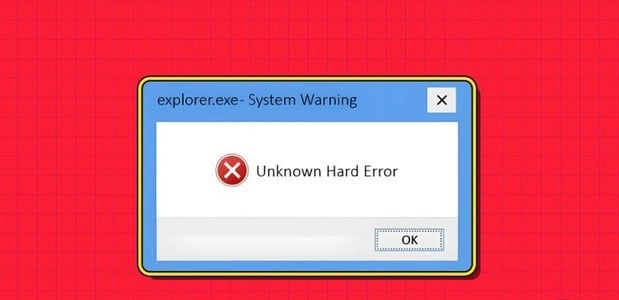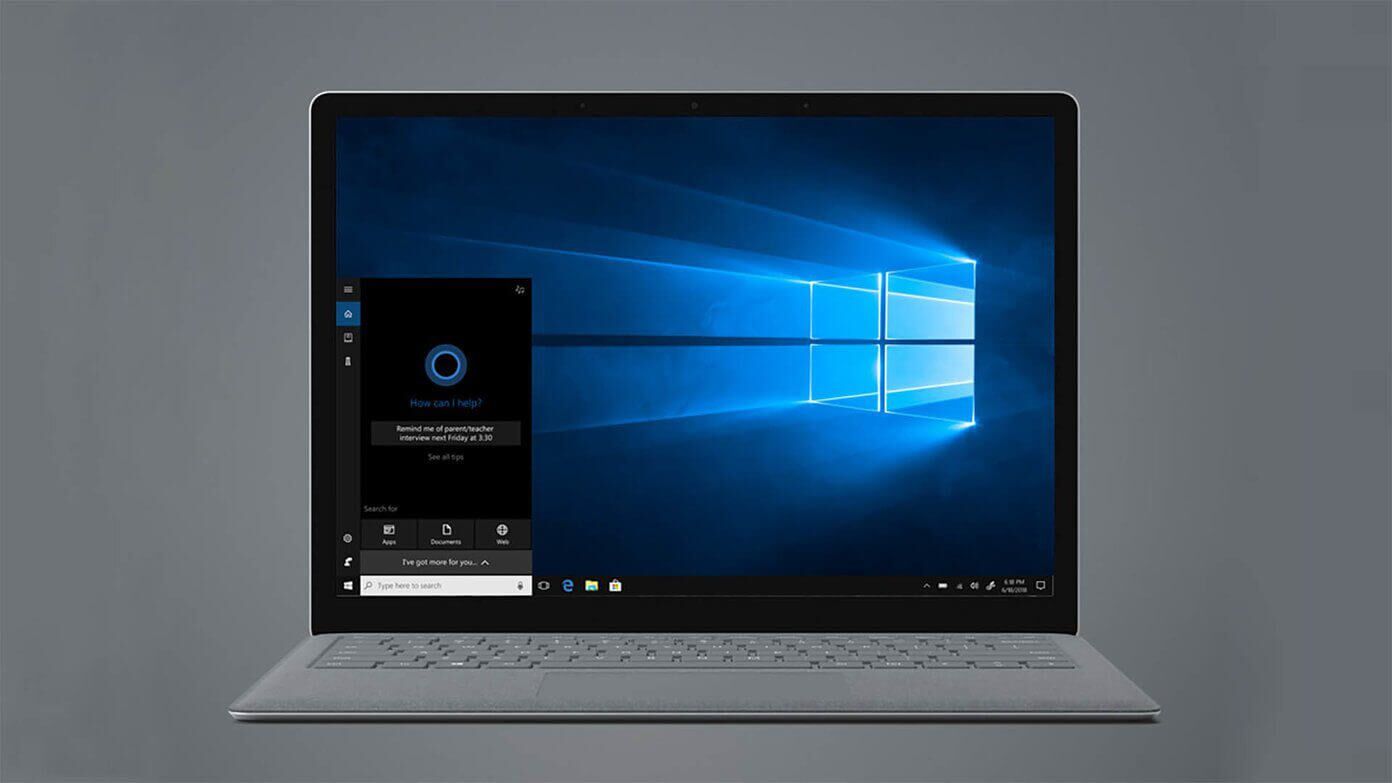Adalah umum untuk melihat pemilik perangkat Apple menggunakannya dengan perangkat Windows. Contohnya adalah pengguna iPhone yang memiliki PC Windows, bukan MacBook. Namun, dalam hal mentransfer data antara iPhone dan PC Windows 10, semuanya menjadi sedikit rumit. Berikut cara menambahkan iCloud ke File Explorer di Windows 10.
Anda hanya perlu berjuang sekali untuk mengatur iCloud untuk menyinkronkan data dengan PC Windows Anda. Anda juga dapat menambahkan folder iCloud di File Explorer. Setelah Anda melakukannya, Anda dapat dengan mudah menyimpan dan menyinkronkan file Anda antara komputer dan iPhone atau iPad Anda. Berikut cara kerjanya:
Tambahkan ICLOUD ke File Explorer di Windows 10
Untuk menambahkan iCloud ke File Explorer, Anda perlu mengunduh aplikasi dan mengaktifkan fungsi pencadangan/sinkronisasi. Berikut cara menemukan dan menginstal versi terbaru iCloud untuk Windows di komputer Anda.
Perlengkapan 1: Di PC Windows 10 Anda, luncurkan Microsoft Store.
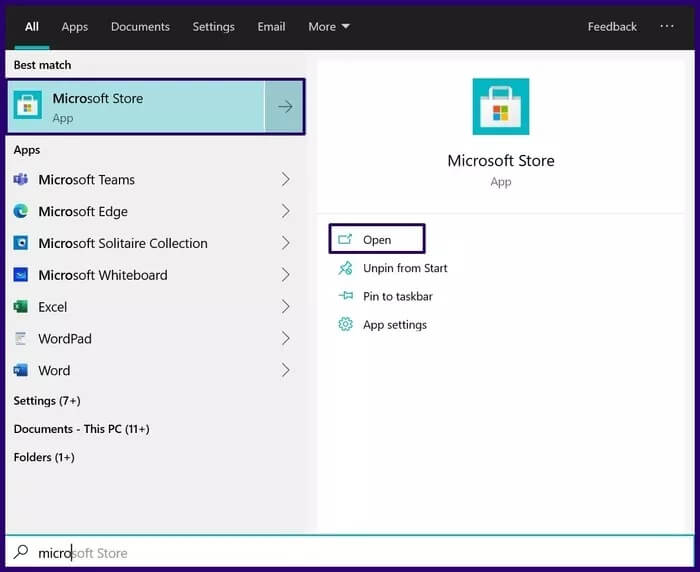
Perlengkapan 2: Cari iCloud di bilah pencarian.
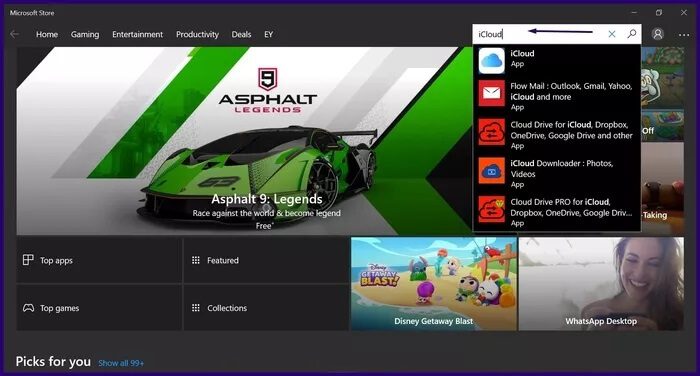
3: Dari hasil pencarian, pilih iCloud dan klik Dapatkan untuk mengunduh aplikasi ke komputer Anda.
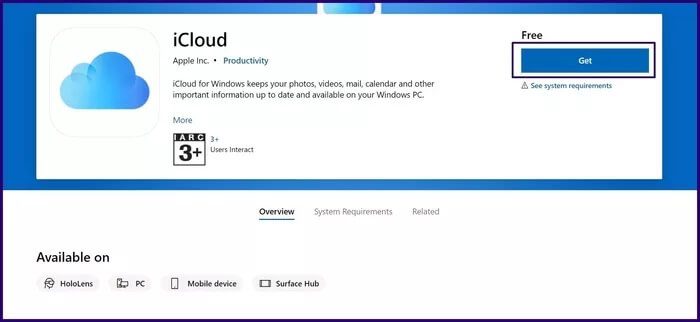
Perlengkapan 4: Setelah mengunduh, pilih Instal dari Microsoft Store untuk mulai menginstal aplikasi.
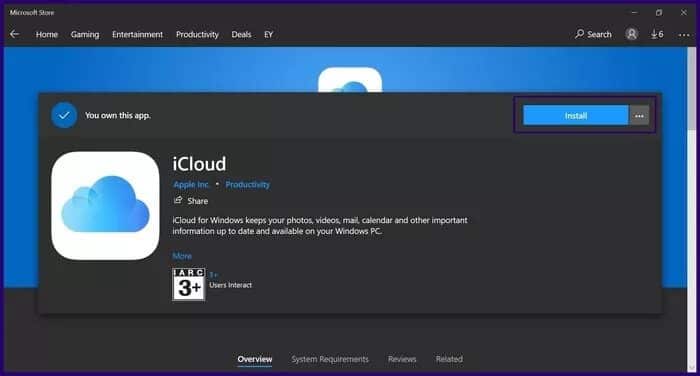
Memperhatikan: Komputer Anda mungkin memerlukan restart setelah proses instalasi selesai.
Perlengkapan 5: Setelah komputer Anda restart, luncurkan iCloud melalui Start Menu Windows.
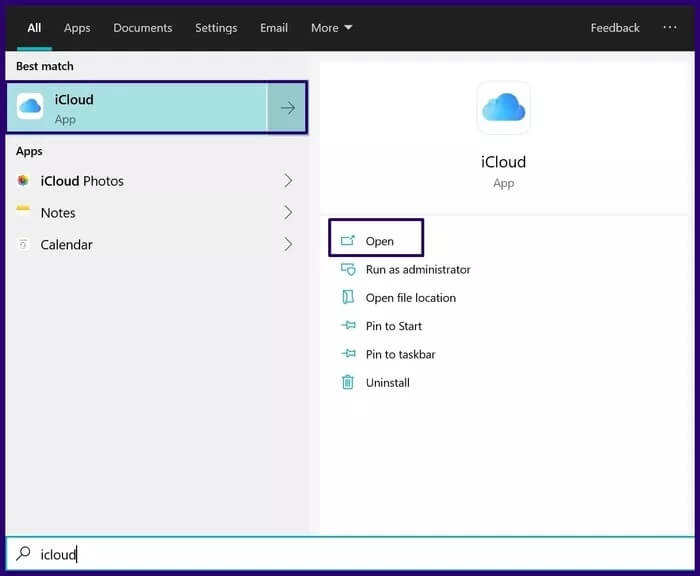
6: Masuk ke akun iCloud Anda dengan ID Apple Anda.
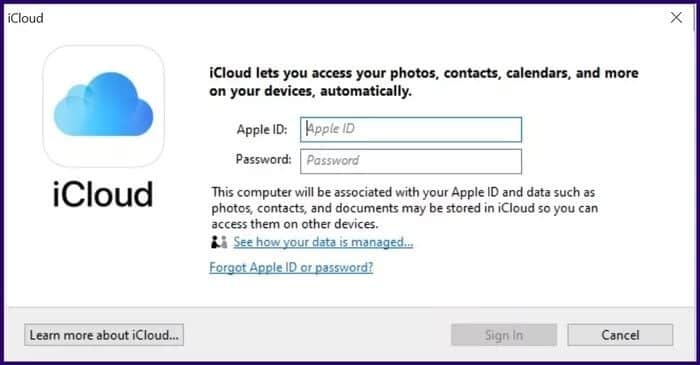
Perlengkapan 7: Di jendela baru, centang kotak untuk iCloud Drive (Anda juga dapat memilih opsi lain untuk foto, surat, dan bookmark untuk disinkronkan dengan komputer Anda) dan klik Terapkan untuk menginstalnya di File Explorer.
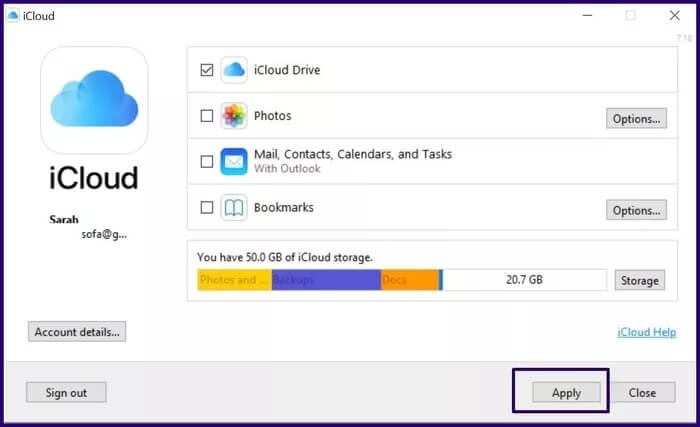
Sekarang setelah iCloud diinstal di File Explorer di PC Windows 10 Anda, ada berbagai cara untuk mengelolanya.
Kelola iCloud dari File Explorer di Windows 10
Setelah Anda menginstal iCloud Drive di File Explorer, file akan disinkronkan di seluruh perangkat yang ditautkan. Selain itu, semua file atau folder yang ditambahkan ke iCloud untuk Windows akan diunggah ke drive secara otomatis. Namun, untuk melakukan ini, Anda harus memiliki koneksi internet.
Berikut adalah beberapa hal yang dapat Anda lakukan:
Tambahkan file ke drive ICLOUD di File Explorer
Dengan iCloud Drive sekarang di File Explorer, pengguna dapat menyimpan file langsung ke Drive atau memindahkan file dari folder lain. Berikut caranya:
Perlengkapan 1: Dari komputer Anda, pilih file untuk ditambahkan ke iCloud Drive.
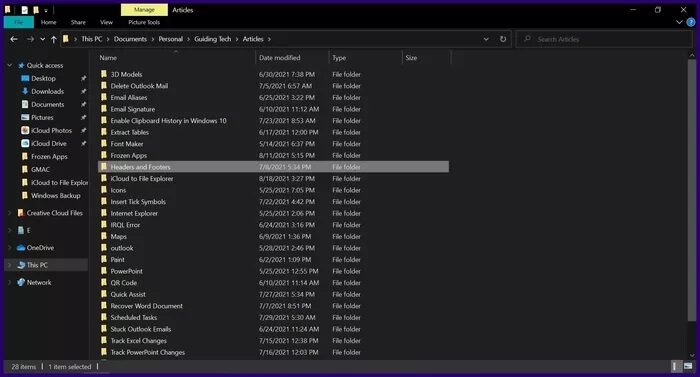
Perlengkapan 2: Seret file ke ikon iCloud Drive untuk Windows yang disematkan dan letakkan di sana. Atau, Anda dapat menyalin dan menempelkan file ke iCloud Drive untuk Windows.
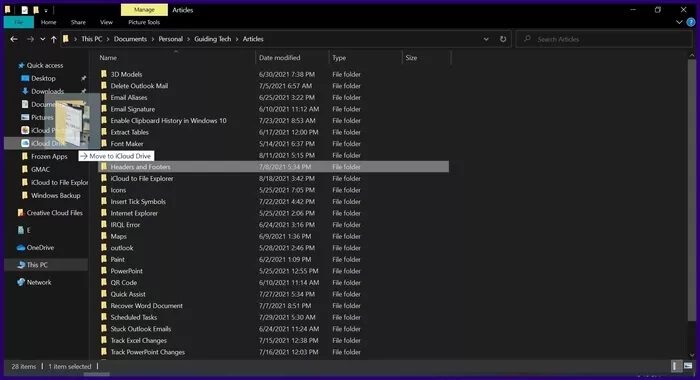
Pindahkan item dari icloud drive ke folder lain di windows
Pengguna juga dapat memindahkan item dari iCloud Drive ke folder lain di PC mereka.
Perlengkapan 1: Dari File Explorer, pilih iCloud Drive.
Perlengkapan 2: Pilih file yang ingin Anda transfer.
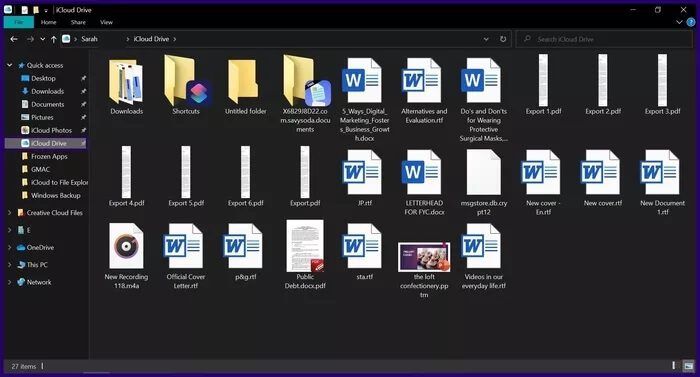
3: Jika folder Windows diinstal di File Explorer, Anda dapat menyeret file yang dipilih dari iCloud Drive untuk Windows ke folder tujuan dan meletakkannya di sana. Jika folder Windows tidak diinstal, Anda dapat menyalin dan menempelkan file yang dipilih ke folder tujuan.
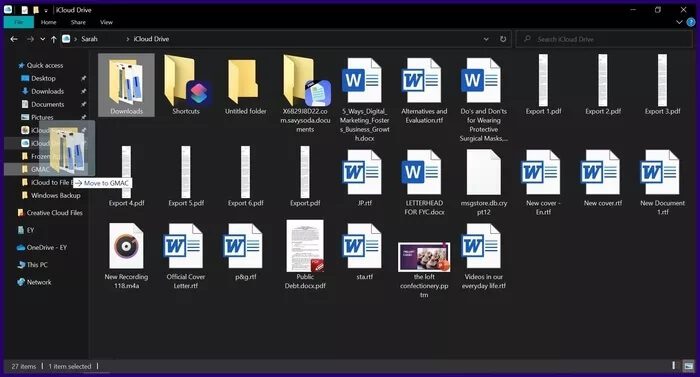
KELOLA PENYIMPANAN ICLOUD ANDA DARI WINDOWS 10
Secara default, pengguna iCloud mendapatkan penyimpanan gratis sebesar 5GB. Namun, jika Anda berharap untuk menggunakan iCloud di beberapa perangkat, ini mungkin tidak cukup. Anda dapat memilih untuk menghapus file/folder untuk mengosongkan ruang atau memperluas ruang penyimpanan Anda.
Seperti drive online lainnya seperti Google drive iCloud memiliki opsi untuk memperluas penyimpanan. Namun, ini memerlukan pembayaran biaya yang mungkin bulanan atau tahunan tergantung pada rencana yang dipilih. Inilah yang perlu Anda lakukan:
Perlengkapan 1: Dari Menu Mulai Windows, cari iCloud dan nyalakan.
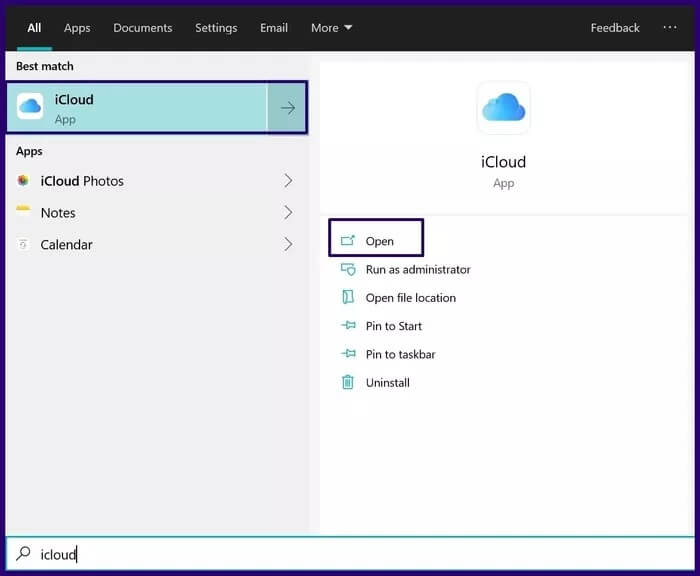
Perlengkapan 2: Di jendela iCloud baru, pilih Penyimpanan.
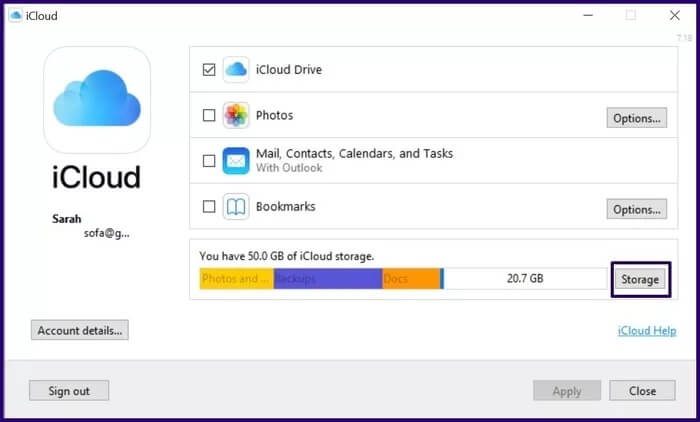
3: Dari dialog baru, Anda dapat melihat item mana yang paling banyak menghabiskan penyimpanan Anda. Jika Anda ingin menghapus beberapa item, Anda dapat mengunjungi iCloud Drive di File Explorer. Jika tidak, pilih Ubah paket penyimpanan untuk melihat opsi paket penyimpanan.
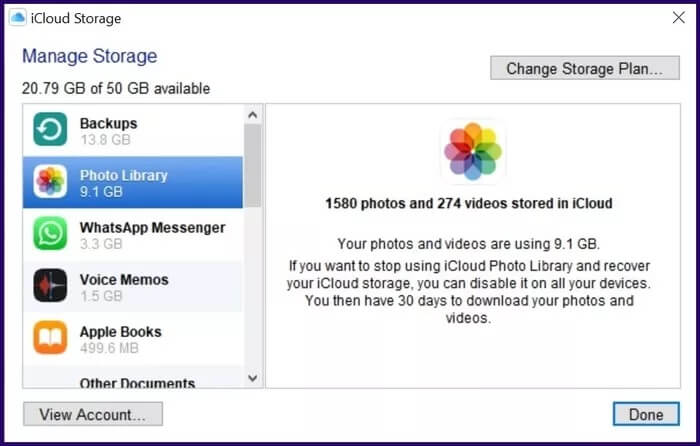
Perlengkapan 4: Pilih paket yang Anda inginkan dari daftar opsi yang ditampilkan dan pilih Berikutnya.
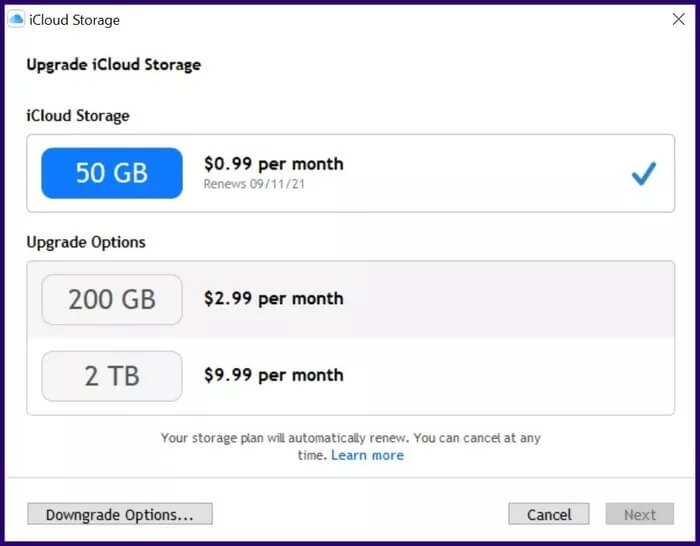
Perlengkapan 5: Untuk menyelesaikan pembelian, masukkan kata sandi iCloud Anda dan klik Beli.
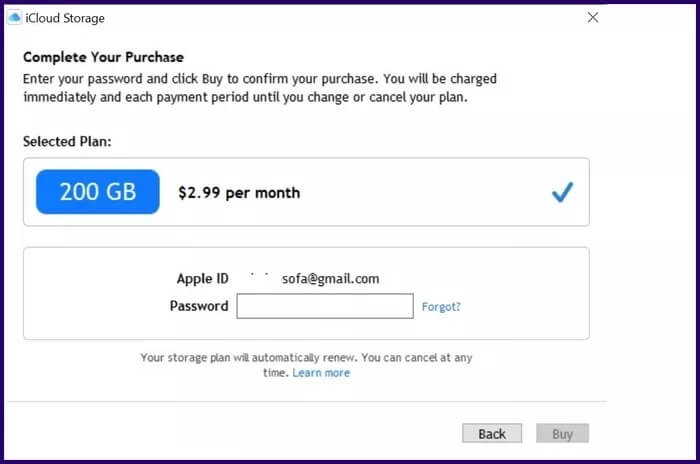
DAPATKAN PENYIMPANAN ICLOUD TERBAIK
Itu saja untuk menambahkan iCloud Drive ke File Explorer di Windows 10. Setelah iCloud Drive tersedia di PC Anda, Anda dapat menyinkronkan file dan folder di seluruh perangkat. jika Anda menghendaki Batalkan langganan iCloud Anda Anda juga dapat melakukan ini dari iCloud Drive di komputer Anda.